JR6PUE HOME PAGE
JR6PUE HOME PAGE
3.5インチLCDを使う
今回、JG6YJE用のxastirモニター用LCDとしてwaveshareの3.5インチLCDモニターを
アマゾンから購入しました。
(A)とか(B)とか(C)というのがモニターの後についています。これは何だろうと
いう事で調べてみると(A)は、TFT(B)はIPSとLCDモニターの違いのようです。
さらに、(C)というのもあります。これは、TFTのHISPEED版のようです。
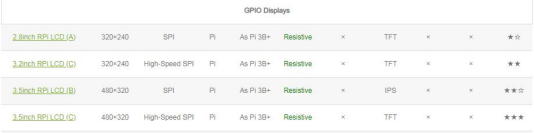
予算を見て購入すればいいと思いますが、xastirのモニター用であれば(A)タイプで十分です。
インストールは簡単なのですが、これまで使っていた3.2インチLCD設定では特に何もなかったのですが、
そのままでは、xastirが自動起動しなかったので今回手を加えたところを掲載します。
なお、X-windowは簡単に動きました。
1.インストール方法
ここにあります。
sudo raspi-config
Set as:下記のようにセットします。
Select Expand Filesystem.
Boot Option -> Desktop Autologin (may differ depending on Raspbian revision)
ドライバーをダウンロードします。
git clone https://github.com/waveshare/LCD-show.git
cd LCD-show/
私の場合は、実行権はついていましたがとりあえず確認
chmod +x LCD35-show
設定ファイルを起動します。
./LCD35-show
これで動くようになるのですがxastirの自動起動が出来なくなりました。
2./boot/config.txt設定を確認
ここを参考に/boot/config.txtを確認すると
#max_usb_current=1
hdmi_group=2
#hdmi_mode=1
#hdmi_mode=85
hdmi_mode=87
hdmi_cvt 480 320 60 6 0 0 0
hdmi_drive=2
hdmi_cvtのうち
aspectアスペクト比
1=4:3、2=14:9、3=16:9、4=5:4、5=16:10、6=15:9
が、./LCD35-showでは、6になっているので3に変更して
xastirが起動しました。
ただ、この状態では画面が小さくて設定ファイルの保存などのスイッチが見えません
そこで、画面表示サイズを一回り大きくしてみました。
最終的には、hdmi_cvt 640 400 60 4 0 0 0としています。
#max_usb_current=1
hdmi_group=2
#hdmi_mode=1
#hdmi_mode=85
hdmi_mode=87
hdmi_cvt 640 400 60 4 0 0 0
hdmi_drive=2
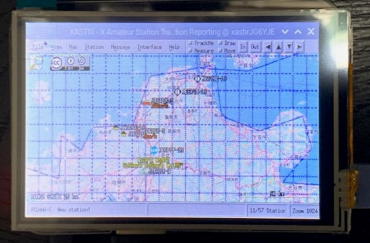
画面サイズを640 400にしたので、設定保存のボタンが出るようになりました。
確認用としては、十分使えます。
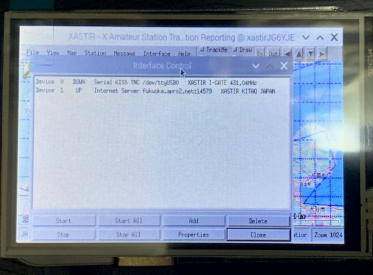
(2019.07.21)
